
图片插入
考试场景:
“XX(位置)插入考生文件夹下的图片XXX(图片名称)”。

操作步骤:
1.插入选项卡
2.插图功能组
3.图片
4.选中需要插入的图片
动画演示如下

图片样式
考试场景:
“设置图片样式为XXX(数值、是否有边框、图片效果、位置、环绕字、图片大小)”

操作步骤:
1.图片工具格式选项卡
2.根据题目要求选择颜色、艺术效果、图片边框、图片效果、位置、环绕字、图片大小
动画演示如下


图片插入
考试场景:
“XX(位置)插入考生文件夹下的图片XXX(图片名称)”。

操作步骤:
1.插入选项卡
2.插图功能组
3.图片
4.选中需要插入的图片
动画演示如下

图片样式
考试场景:
“设置图片样式为XXX(数值、是否有边框、图片效果、位置、环绕字、图片大小)”

操作步骤:
1.图片工具格式选项卡
2.根据题目要求选择颜色、艺术效果、图片边框、图片效果、位置、环绕字、图片大小
动画演示如下



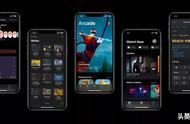

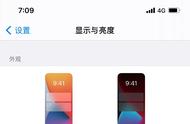





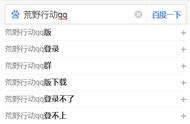





Copyright © 2018 - 2021 www.yd166.com., All Rights Reserved.